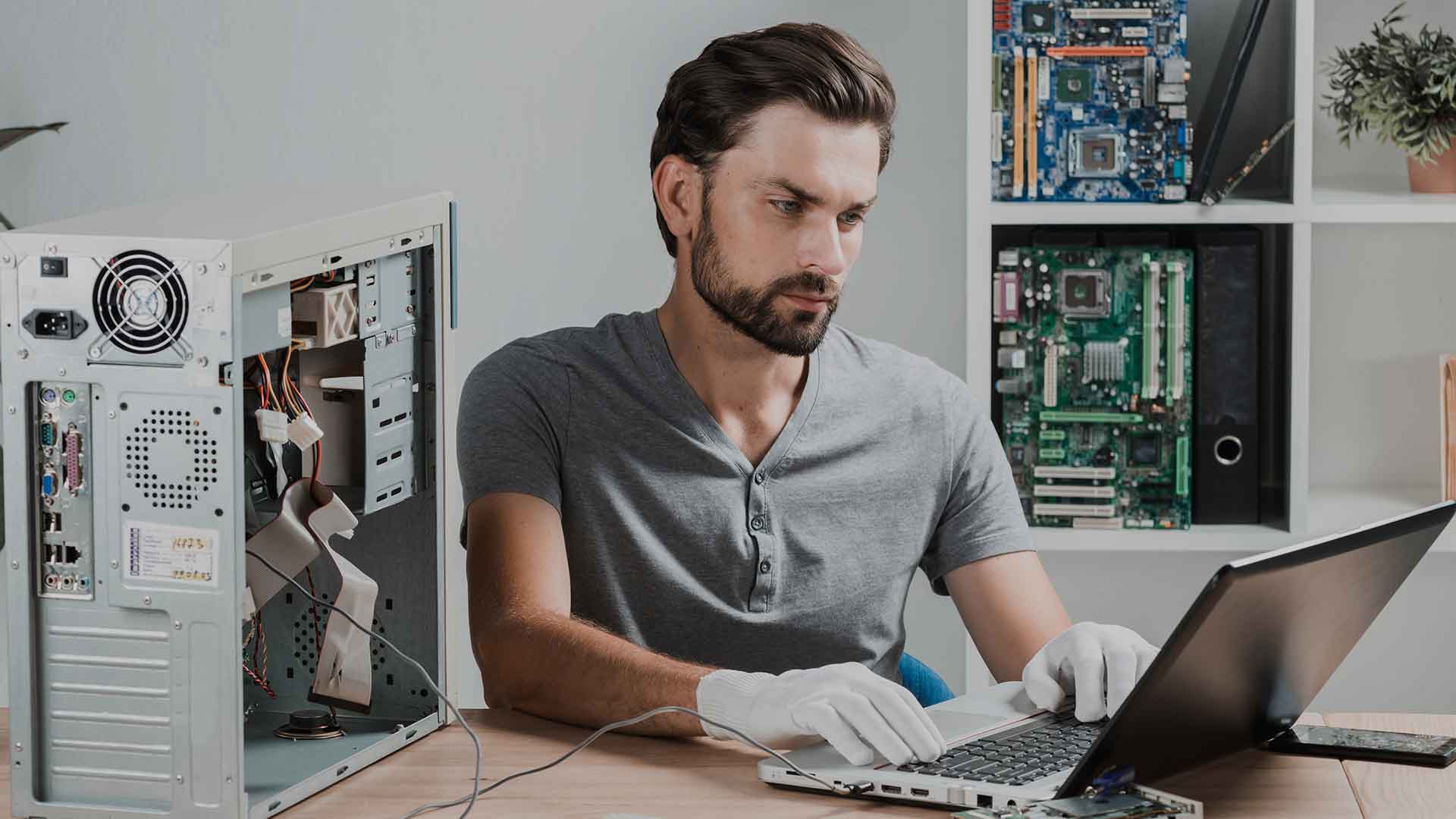¡Min PC blir veldig varm! Hvis det er ditt tilfelle, ikke bekymre deg, for i denne artikkelen vil du vite de mulige årsakene til dette problemet, og selvfølgelig vil du lære hvordan du løser det.

Hva kan jeg gjøre hvis PC -en min blir veldig varm?
Min PC blir veldig varm
¡Min PC blir veldig varm! Har du noen gang vært på randen av kollaps, uten å vite hva du skal gjøre i denne situasjonen? Fortsett å lese, så finner du løsningen på dette problemet, som forresten er mer vanlig enn du tror.
Hvorfor blir PC -en min veldig varm?
Noen ganger har det skjedd oss alle, vi har til og med sett etter hvordan vi kan løse dette problemet. Vi bryr oss imidlertid lite om å vite årsakene til at PC -en blir varm.
På denne måten, som et svar på spørsmålet vårt, Hvorfor Min PC blir veldig varm? Deretter vil vi nevne de mulige årsakene:
Det er mulig at PC -en overopphetes på grunn av typen arbeid vi gjør, det vil si at det er mer sannsynlig at temperaturen øker når vi håndterer multimediainnhold enn når vi transkriberer et dokument. På den annen side er omgivelsestemperaturen på stedet der datamaskinen er plassert også en mulig årsak til overoppheting av PC -en.
Hva er de viktigste varmegenererende komponentene?
Når datamaskinen kjører, er det relativt normalt at temperaturen stiger. Dette skyldes hovedsakelig virkningen av elementer som: mikroprosessoren, harddisken, grafikkortet, strømforsyningen, RAM -minnet og brikkesettet på hovedkortet.
Generelt sett har mikroprosessoren, grafikkortet og strømforsyningen sitt eget kjølesystem. Imidlertid vil vi alltid ha muligheten til å ty til andre midler, for eksempel: termisk pasta og kjøleribber.
Hva kan jeg gjøre hvis PC -en min blir veldig varm?
Når det gjelder dette spørsmålet, er det forskjellige løsninger, avhengig av opprinnelsen til problemet. Det første du må gjøre er imidlertid å sjekke at PC -en faktisk er overopphetet.
Mål PC -temperaturen
En av de første tingene å gjøre hvis vi merker at PC -en er for varm, er å sjekke temperaturen. For å gjøre dette må vi gå til datamaskinens BIOS og få tilgang til systeminformasjonen.
I denne forbindelse er det nødvendig å trykke på en bestemt tast når systemet starter opp for å gå inn i den første programvaren til en hvilken som helst datamaskin. Selv om det i de fleste tilfeller er Slett -tasten, er det lurt å først finne ut hvilken som tilsvarer saken vår.
Når vi er inne i BIOS, går vi til linjen der det står PC Health Status eller, i noen tilfeller, maskinvaremonitor, og vi trykker på Enter -tasten. Følgende skjerm viser oss alle alternativene knyttet til temperaturen på utstyret, for eksempel: temperaturen på mikroprosessoren, systemet, omdreiningene til mikroprosessorviften, blant andre.
På slutten av gjennomgangen av informasjonen om vår interesse, trykker vi på Esc -tasten for å gå tilbake til BIOS og avslutte. Hvis du har spørsmål om det, inviterer jeg deg til å se følgende video.
Gjennomgå applikasjonsforbruket
Det er mulig at en eller flere av programmene vi har installert på datamaskinen vår oppfører seg uregelmessig. På denne måten fungerer PC -en over sin kapasitet og temperaturen overstiger maksimalgrensen.
I denne forbindelse, for å vite om noen applikasjon bruker mer ressurser enn nødvendig, er det første du må gjøre å gå til Oppgavebehandling. For dette bruker vi søkeboksen på oppgavelinjen.
I den neste skjermen kan vi se plassen til den sentrale behandlingsenheten (CPU) som hver applikasjon opptar mens den kjører. På denne måten, hvis vi merker uvanlig oppførsel, må vi velge alternativet Avslutt oppgave, som temperaturen på utstyret begynner å falle med.
Sjekk tilstanden til viftene
Generelt sett vil PC -temperaturen uunngåelig stige uten at datamaskinviftene ikke fungerer som de skal. Derfor er det viktig å periodisk gjennomgå driften.
For å gjøre dette er det nødvendig å fjerne sidedekselet på utstyrshuset og kontrollere at tilkoblingen til viftene er i perfekt stand. I tillegg kan vi fjerne viften.
På dette tidspunktet er det mulig å skille bladene fra aksen og utføre det respektive vedlikeholdet. I denne forbindelse må vi først rengjøre dem med en tannbørste eller en fin børste, og deretter kan vi påføre trykkluft.
Når du er ferdig, setter vi viften sammen igjen og setter den på plass, uten å glemme å lukke utstyrshuset ordentlig. Til slutt må vi advare om at hvis denne prosedyren ikke gir positive resultater, er det beste alternativet å erstatte viften med en ny.
Endre CPU -ytelse
På dette tidspunktet er det nødvendig å merke seg at endring av strømalternativene til operativsystemet bare er et midlertidig tiltak, mens vi kommer frem til en endelig løsning på problemet. Dette skyldes sensitiviteten til prosessen, fordi hvis vi ikke i detalj kjenner konsekvensene av å endre de avanserte konfigurasjonene av utstyret, kan vi forårsake et større onde.
Nedenfor vil vi imidlertid forklare hva dette alternativet består av. Det første vi må gjøre er å gå til søkeboksen på oppgavelinjen og skrive Powercfg.cpl, med dette får vi tilgang til strømalternativene til operativsystemet.
I den neste skjermen ser vi alternativene knyttet til ytelsen til utstyret, og derfra velger vi balansert modus; så klikker vi der det står Konfigurer. Deretter velger vi Endre avanserte strøminnstillinger.
Det neste trinnet er å gå til feltet der det står Maksimal tilstand for prosessoren og redusere ytelsen, den ligger som standard på 100%. I denne forbindelse er det viktig å huske at dette tiltaket bare er øyeblikkelig, det vil si at reduksjon av varme på denne måten ikke skal tas som endelig.
Min PC blir veldig varm. Hva er konsekvensene?
Generelt forårsaker en høy temperatur i PC -en dårlig ytelse, ustabilitet i systemet, tap av informasjon, brenning av elektriske kretser og til og med kan gjøre utstyret helt ubrukelig.
Generelle anbefalinger
I tillegg til alle løsningene som vi har beskrevet gjennom denne artikkelen, er det tilrådelig å ta hensyn til følgende anbefalinger:
Utfør en dyp rengjøring og med jevne mellomrom, hvor vi kan fjerne støv eller andre smussrester som er festet til utstyrets indre; på den annen side er det ikke riktig å sette to eller flere harddisker sammen. Om nødvendig må vi imidlertid ta forhåndsreglene for å bruke adapterne som gjør at disse enhetene kan settes inn i de samme buktene som CD -spillerne.
For mer informasjon om dette, inviterer jeg deg til å lese artikkelen vår om Luftkompressor for rengjøring av PC.
På samme måte er det svært viktig å sikre at luftutløpshullene ikke blir hindret, verken av en kabel eller av en intern komponent. På denne måten garanterer vi fri luftsirkulasjon.
Sist, men ikke minst, anbefales det at vi velger det beste stedet å finne datamaskinen vår. I denne forbindelse må vi nevne at det er nødvendig at vi unngår hjørner og generelt mellomrom festet til veggene.